Como fazer menus e navegar no portal da Bimby [tutorial]
Com o lançamento da Bimby TM5, surgiu todo um mundo de possibilidades no que diz respeito à organização e planeamento. O registo no portal, que fazemos em casa do cliente no dia da entrega da Bimby, é apenas o primeiro passo para usufruir destas ferramentas que vão desde a elaboração de menus semanais à aquisição de novas colecções de receitas. Posteriormente, e se tornarmos o planeamento das semanas num hábito, teremos a vida muito mais simplificada.
No entanto, nem todos os clientes estão a rentabilizar ao máximo a utilização deste portal, ou por falta de hábito ou porque persistem algumas dúvidas no que diz respeito aos menus.
De forma a chegar a todos, decidi escrever este post com tudo o que precisa de saber para navegar no Mundo Bimby. Assim, esta informação estará sempre disponível para consultar quando precisar.
De forma a chegar a todos, decidi escrever este post com tudo o que precisa de saber para navegar no Mundo Bimby. Assim, esta informação estará sempre disponível para consultar quando precisar.
Aproveito para relembrar que também os clientes da Bimby TM31 podem efectuar o registo neste portal, bem como adquirir colecções e planear menus semanais.
• NAVEGAR NO MUNDO BIMBY EM 4 PASSOS •
Planear menus no Mundo Bimby é, na verdade, muito simples. No entanto, existem várias formas de concretizar a mesma operação. Tudo começa pelo acesso às receitas e para isso temos duas formas de o fazer.
• Ir a A Minha Biblioteca e em seguida escolher entre As Minhas Receitas, onde aparecerão por ordem alfabética todas as receitas disponíveis na sua conta do portal, ou As Minhas Coleções onde terá acesso a todas as colecções de receitas que já adquiriu
• Depois de seleccionar uma das opções, tem ainda dois botões para esta mesma operação: Coleções ou Receitas, consoante a forma como pretende consultar
• Aceder à receita pretendida [sugestão: verifique primeiro a lista de ingredientes para se certificar que é do seu agrado]
• Clicar na seta no canto superior direito - Adicionar ao menu semanal [adiciona por defeito ao dia de hoje]
• Ir ao calendário e arrastar a receita para o dia pretendido
- Segunda -
• Abrir a colecção
• Clicar sobre a receita que pretende adicionar ao menu [vai aparecer uma miniatura da receita] e arrastar para o dia pretendido na barra inferior
- Terceira -
• Abrir a receita, clicar sobre a imagem e arrastar para o dia pretendido na barra inferior
NOTA: Apesar de ser possível consultar o índice de receitas de todas as colecções [mesmo das que ainda não adquirimos], apenas poderá incluir nos menus as que receitas que fizerem parte das suas colecções.
[2º passo]
Lista de compras
• No campo que diz Outros, poderá acrescentar produtos diferentes à lista [ex: detergente para a roupa, papel higiénico]
• Na lista de compras é possível remover ingredientes que já tem em casa e não precisa de comprar, clicando na seta que se encontra à frente de cada ingrediente
- Em Grupos de ingredientes pode remover o mesmo ingrediente de todas as receitas em simultâneo. Por exemplo, se tiver azeite e não precisa de comprar, nesta opção irá remover o azeite de todas as receitas e não apenas uma a uma como na opção anterior.
[3º passo]
Enviar lista de compras por email
Quando terminamos a lista de ingredientes, é possível enviá-la por email. Esta opção irá facilitar a nossa ida ao supermercado e será igualmente útil caso pretenda programar o menu semanal e pedir a alguém que faça as compras. Basta ir à seta do canto superior direito e seleccionar a opção Enviar lista de compras.
Enviar para: [introduzir neste campo o email para o qual pretende enviar]
Notas: Neste campo podemos escrever uma msg [por ex: caso pretenda enviar a lista de compras para outra pessoa]
[4º passo]
Adquirir colecções
Para consultar e/ou adquirir outras colecções, clique no menu Navegar e em seguida escolha a opção Coleções
Se clicar sobre a colecção, terá acesso a todas as informações pertinentes como o índice de receitas e o valor da mesma
Para adquirir a colecção, clique na seta do rectângulo laranja onde está o valor e seleccione a opção Adicionar ao carrinho de compras
Este foi, muito provavelmente, o post que mais trabalho me deu a fazer. Espero que vos seja útil e que tirem o máximo partido dele. E se para alguns poderá parecer uma espécie de "Como navegar no Mundo Bimby para totós", para outros tenho a certeza que será a ajuda que estava a faltar para começarem a utilizar a 100% esta preciosa ferramenta.
Para finalizar a compra, clique sobre o cesto e em seguida em Concluir.
Este foi, muito provavelmente, o post que mais trabalho me deu a fazer. Espero que vos seja útil e que tirem o máximo partido dele. E se para alguns poderá parecer uma espécie de "Como navegar no Mundo Bimby para totós", para outros tenho a certeza que será a ajuda que estava a faltar para começarem a utilizar a 100% esta preciosa ferramenta.
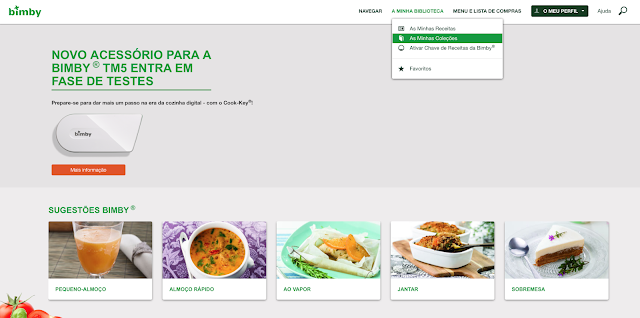

















Comentários
Enviar um comentário